Skelbimas
 Jei kada nors teko susidurti su aparatinės įrangos trikčių šalinimas Kaip priversti sugadintus USB sparčiuosius diskus vėl veikti Skaityti daugiau kompiuteryje, tikriausiai turite patirties su „Windows“ įrenginių tvarkytuve. Tai paprastas įrankis, pateikiamas kartu su Windows ir leidžiantis naršyti visuose įrenginiuose, kad patikrintumėte įrenginio ypatybes ir konfliktus.
Jei kada nors teko susidurti su aparatinės įrangos trikčių šalinimas Kaip priversti sugadintus USB sparčiuosius diskus vėl veikti Skaityti daugiau kompiuteryje, tikriausiai turite patirties su „Windows“ įrenginių tvarkytuve. Tai paprastas įrankis, pateikiamas kartu su Windows ir leidžiantis naršyti visuose įrenginiuose, kad patikrintumėte įrenginio ypatybes ir konfliktus.
Tačiau visada pastebėjau, kad atsarginės įrenginių tvarkytuvės, pateikiamos su „Windows“ OS, šiek tiek trūksta. Vienintelis dalykas, kuris man patinka, yra tai, kad jame lengva naršyti, nes pagrindiniame ekrane visi įrenginiai yra gražiai suskirstyti į kategorijas, tačiau tai yra visko, ką apie jį turiu pasakyti, apimtis. Norėdami rasti informaciją ar ypatybes apie įrenginius, turite spustelėti įvairius ekranus, o jų nėra paprastas arba nesudėtingas būdas eksportuoti informaciją ne iš įrenginių tvarkytuvės, jei norite išsaugoti informaciją apie sistema.
Štai kodėl nemokama programa kaip Įrenginių tvarkytuvės vaizdas
(DevManView) iš NirSoft yra naudinga. Tai suteikia jums greitą prieigą prie visko, ką reikia žinoti apie visus savo įrenginius, ir teikia GUI ir scenarijų įrenginio informacijos ataskaitas. Kai reikia ieškoti informacijos apie vairuotoją, galite naudoti išteklius Saikatas rašė apie Kaip rasti nežinomas įrenginių tvarkykles pagal jų pardavėją ir įrenginio ID Skaityti daugiau anksčiau arba tiesiog naudokite šią programinę įrangą ir iš karto ieškokite naujų tvarkyklių Google.Greitai peržiūrėkite įrenginio informaciją
Atsisiuntę DevManView sistemos įrenginių tvarkytuvę įdiegti nereikia. Viskas, ką jums reikia padaryti, tai paleisti vykdomąjį failą. Kai tai padarysite, pamatysite visų savo sistemos įrenginių diskų sąrašą ir daugiau informacijos apie juos, nei tikriausiai net žinojote. Būtinai slinkite į dešinę, nes yra daug stulpelių, užpildytų duomenimis apie kiekvieną tvarkyklę.
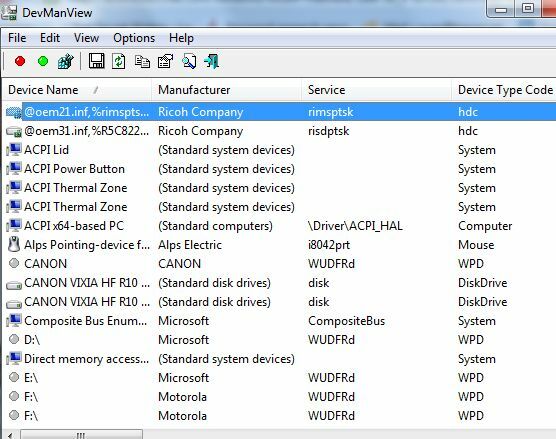
Jūs turite sąrašą veiksmų, kuriuos galite atlikti su bet kuria tvarkykle vos keliais pelės paspaudimais. Dešiniuoju pelės mygtuku spustelėkite bet kurį įrenginį ir iškart galėsite jį įjungti arba išjungti. Pasirinkite kelis įrenginius vienu metu ir paspauskite F6 arba F7, kad įjungtumėte arba išjungtumėte juos visus. Čia taip pat galite greitai pasiekti įrenginio INF failą, peržiūrėti registro nustatymus arba net spustelėti „Google Search“, kad atliktumėte tiesioginę tos konkrečios tvarkyklės paiešką žiniatinklyje.
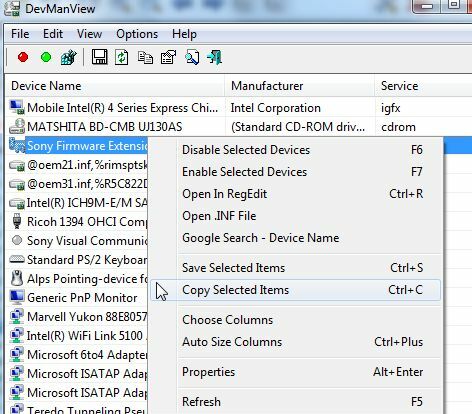
Spustelėkite "Savybės“, kad pamatytumėte informaciją, kurią turėtumėte ieškoti atsarginėje „Windows Manager“. Naudodami „DevManview“ viename rodinyje turite gamintoją, vėliavėles, paslaugą ir daugybę kitos informacijos.
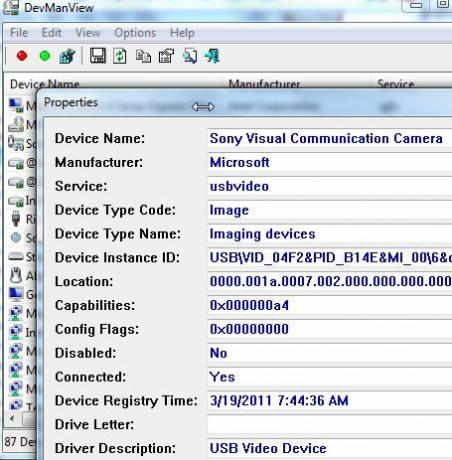
Nors pagrindinis vaizdas nėra taip organizuotas kaip atsarginės „Windows Manager“, galite filtruoti, kurie įrenginiai rodomi „Galimybės“.
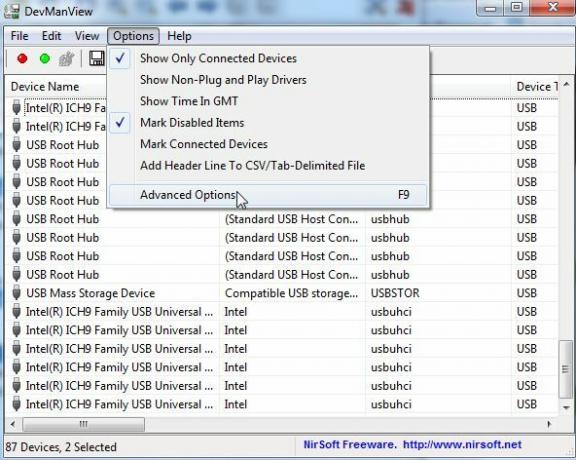
Jei turite įjungė ugniasienę nuotoliniame kompiuteryje, kad tai leistų, netgi galite pasiekti ir keisti įrenginių tvarkykles nuotolinėje sistemoje. Tai gana paprastas būdas valdyti visus įrenginius įvairiuose jūsų namuose esančiuose kompiuteriuose iš vieno kompiuterio.
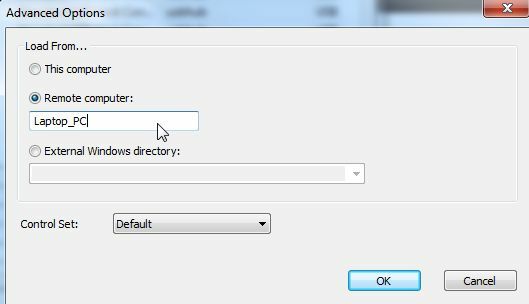
Įrenginio informacijos teikimas į failą
Pagrindinė priežastis, dėl kurios man labiau patinka DevManView, o ne standartinė „Windows“ įrenginių tvarkytuvė, yra ta, kad daug lengviau eksportuoti visą įrenginio informaciją. Standartinėje „Windows“ įrenginių tvarkytuvėje nėra jokio paprasto įrenginio informacijos išsaugojimo būdo, o „DevManView“ programa siūlo visą sąrašą formatų, į kuriuos galite eksportuoti visą įrenginio informaciją, įskaitant tekstą, skirtuką, kableliu atskirtą ar net HTML.
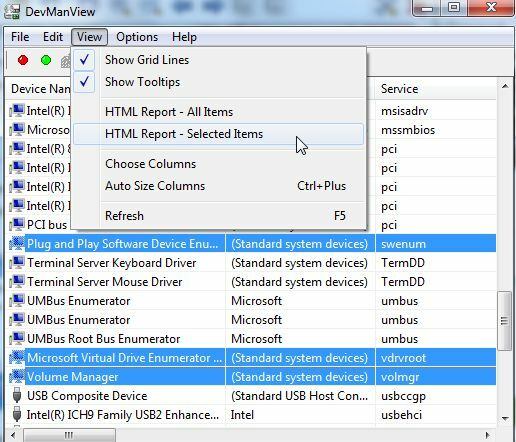
Jei norite išsaugoti informaciją tik apie kelis įrenginius, o ne visą sąrašą, tiesiog pasirinkite kelis naudodami CTRL ir spustelėkite „Žiūrėti“ galite eksportuoti tuos pasirinktus elementus į HTML failą. Programa išsaugo ataskaitą vietiniame HTML faile DevManView kataloge ir atidaro ataskaitą numatytojoje naršyklėje.
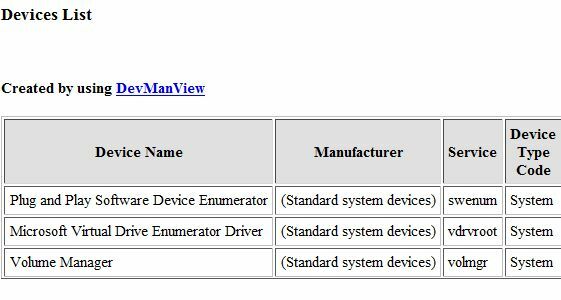
Prieiga prie įrenginio informacijos naudojant scenarijus
Jei norite kurti scenarijus, o ne naudoti GUI, „DevManView“ jums padės. Komandų eilutėje galite atlikti visą komandų sąrašą savo įrenginiuose arba galite naudoti programą, kad sukurtumėte įrenginio ataskaitas iš scenarijaus. Pavyzdžiui, norėdami pasirinkti įrenginio informacijos eksportavimo formatą, galite naudoti parametrus /stext, /scomma arba /shtml.
![Greitai pasiekite ir praneškite apie visus sistemos įrenginius naudodami DevManView [Windows] devman8](/f/ee722a0569da3da3dd37189482d67819.jpg)
Papildomi parametrai, kuriuos galite nustatyti komandų režimu, yra tokie /LoadFrom įkelti informaciją apie įrenginį iš nuotolinių kompiuterių, /ComputerName nurodyti tinklo kompiuterio pavadinimą, kad būtų galima atlikti įrenginio komandas, arba /ShowOnlyConnected išvesti tik tuos tvarkykles, kurios šiuo metu yra prijungtos. Jūs netgi galite įjungti arba išjungti įrenginius iš scenarijaus naudodami /enable arba /disable parametrus. Visus komandos parametrus galite pamatyti faile readme.txt, kuris pateikiamas kartu su atsisiuntimu.
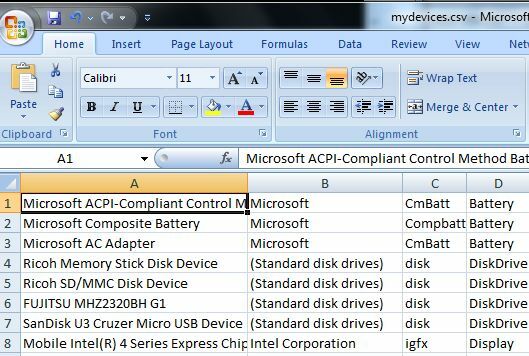
Puikus dalykas eksportuojant visą įrenginio informacijos sąrašą į kažką panašaus į CSV failą yra tai, kad teksto arba „Excel“ formatu informaciją galite paversti naudinga ataskaita. Tai galite naudoti norėdami padaryti tikslią sistemos momentinę nuotrauką bet kuriuo metu.
Naudodami „Windows“ paslaugų programas, tokias kaip „DevManView“, galite matyti informaciją apie sistemos įrenginius, kuriuos kitu atveju turėtumėte ieškoti sistemos įrenginių tvarkytuvėje. Kalbant apie daugelio kompiuterinių sistemų valdymą ir tuose įrenginiuose įdiegtos aparatinės įrangos inventorizaciją, „DevManView“ funkcijų generavimo ataskaita yra puiki dovana. Išbandykite šią naudingą „Windows“ priemonę ir praneškite mums, ką manote.
Ar bandėte kitų nemokamų „NirSoft“ paslaugų? Pasidalykite savo mintimis apie „DevManView“ ir kitas „NirSoft Windows“ programas toliau pateiktame komentarų skyriuje.
Vaizdo kreditas: Majoros Attila
Ryanas turi elektros inžinerijos bakalauro laipsnį. Jis 13 metų dirbo automatikos inžinerijos srityje, 5 metus IT srityje, o dabar yra programų inžinierius. Buvęs MakeUseOf vadovaujantis redaktorius, jis kalbėjo nacionalinėse duomenų vizualizacijos konferencijose ir buvo rodomas nacionalinėje televizijoje ir radijuje.